Este es un artículo instructivo que le ayudará a deshacerse de redirigir virus de Google Chrome, tu Mac, Mozilla Firefox, Safari navegador, iPhone y Ventanas 10.
Muchas personas han comenzado a complaing con respecto a los llamados virus de redirección. Un virus de la redirección es básicamente un software que puede ser añadido a su dispositivo Mac o Windows y empezar a modificar la configuración en él. La idea principal detrás de este tipo de programas no deseados es hacerse cargo de sus sistemas y navegadores web y cambiar la configuración dentro de ellas.
Esto permitirá efectivamente un software de redirección para mostrar todo tipo de transferencias del navegador y te llevará a sitios que pueden incluso ser peligrosos. Esta es la razón, le recomendamos que lea este artículo. Le ayudará a familiarizarse con el virus de redirección que están ahí fuera y que muestran una visión sobre la eliminación de los software de forma rápida arriesgada desde su Windows, Mac y navegadores web.
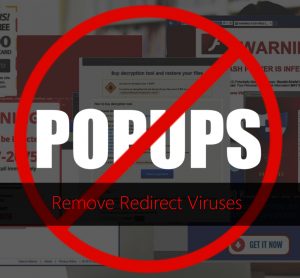
Resumen de amenazas
| Nombre | redirigir virus |
| Escribe | Redireccionamiento del navegador PUP |
| Descripción breve | Tiene como objetivo modificar la configuración de su navegador web con el fin de conseguir que causan navegador vuelve a dirigir y mostrar diferentes anuncios. |
| Los síntomas | Usted puede comenzar a ver los diferentes tipos de anuncios en línea, lo que se traduce en el retraso de su PC o Mac. |
| Método de distribución | Descargas liados. páginas webs a las que se pueden anunciar. |
| Herramienta de detección |
Ver si su sistema ha sido afectado por malware
Descargar
Herramienta de eliminación de software malintencionado
|
el virus de redirección – ¿Cómo llegué a él y qué es lo que hace?
Hay todo tipo de virus de redirección por ahí y todos ellos se propagan de manera diferente. Según estadísticas recientes, La mayoría de ellos suelen estar enmascarados como diferentes tipos de programas.:
- Las extensiones del navegador.
- aplicaciones (para Mac).
- software útil (para Windows).
- Redirigir las secuencias de comandos en una barra de herramientas o una página que puede visitar.
- Malware, escondido en su ordenador. (como un Trojan.Clicker).
De esos, la forma más extendida de software causando redirección es a través de programas o extensiones para el navegador. Estos dos tipos principales podrían propagarse a través de una de las maneras folloiwng:
- Si le sucede a descargar a su máquina por visitar un sitio web, que les es la publicidad como un programa útil.
- Si instala otra aplicación libre y el virus de la redirección se incluye en los pasos de instalación, anunciado como un “libre extra” añadido a la instalación.
Una vez en el equipo, más redirigir virus no se limitan a atacar únicamente su sistema informático. Su enfoque principal es su actividad en línea y lo más importante de su navegador web. Los navegadores más utilizados a menudo caen víctimas de redirigir virus:
- Microsoft Edge.
- Mozilla Firefox.
- Safari.
- Google Chrome.
- Ópera.
- Internet Explorer.
En muy raras ocasiones, el propio virus de la redirección podría representar un navegador de modo que se desliza sin obstáculos anuncios y se ejecuta en segundo plano, al igual que un virus haría. Tal situación es típica para la Cromo-virus de redirección de estilo. Ellos son reelaborados Bascially navegadores que utilizan el código fuente de Google Chrome y, a menudo imitan, pero incluyen anuncios y demás. Ejemplos de este tipo de navegadores son falsos Cromático navegador, navegador de la antorcha y Mustango navegador, todo lo cual causó inmensa ammount de redirecciones y los anuncios que se ralentizó las máquinas que se instalan en inmensamente.
Cuando un virus de la redirección está instalado en su Mac, que no sólo va a modificar su navegador. También puede atacar a su editor o Mac repositorios del Registro de Windows y crear todo tipo de entradas del registro y los objetos allí. La idea principal es, incluso si elimina el propio virus de la redirección, el daño que puede haber hecho a su máquina puede seguir siendo. Por esta razón muchas personas que utilizan el software antivirus tradicional a menudo se quejan de que todavía ven anuncios y vuelve a dirigir después de eliminar un adware o un virus de redirección.
Los anuncios que pueden mostrarse por un virus de la redirección no son sólo redirecciones. También podría empezar a notar el siguiente contenido anunciado:
- Pop-ups.
- Notificaciones push.
- banners en línea.
- anuncios de texto resaltados.
- Resultados de la búsqueda con publicidad, introducida por un motor de búsqueda engaño.
En general, resultados de la búsqueda con publicidad, podrían comenzar a aparecer en el equipo si un virus de la redirección está involucrado. Lo que hace es que el virus puede cambiar su Nueva pestaña y la página de inicio para que en lugar de Google, Bing o de otro tipo de búsqueda, se puede ver una página de búsqueda engaño, creado por el propio programa malicioso redirección. Este tipo de páginas no son los motores de búsqueda real y que utilizan los resultados de otras bases de datos que les permitan deslizan anuncios en los resultados de búsqueda en lugar de información objetiva que debe confiar en.
No solo esto, sino también un virus de la redirección de su equipo puede empezar a utilizar tecnologías de seguimiento para ver lo que se busca, donde haga clic e incluso lo que escribe mientras está en línea y esto a menudo se oculta detrás engañosa política de privacidad que es difícil de encontrar y tiene algunas prácticas cuestionables en ella. Los rastreadores que pueden ser utilizados por un virus de la redirección en su equipo Mac o Windows podría ser el siguiente:
- Galletas.
- Píxeles.
- Etiquetas.
- Geo-localizadores.
- LSO (Los objetos compartidos localmente).
Los anuncios que se muestran por las amenazas de virus de redirección pueden dar lugar a diferentes sitios web. Algunos pueden ser comerciantes de buena fe que tienen como objetivo dirigir el tráfico a themsevles mediante el pago de los desarrolladores de virus de la redirección y algunos pueden ser los sitios de mayor riesgo. Estamos hablando de los siguientes riesgos, assoicated con una redirección:
- Su página podría quedar bloqueado por una estafa soporte técnico que le pide que llame a un número o descargar software falso(https://sensorstechforum.com/remove-mac-auto-fixer/) por mentir a usted que su PC o Mac está infectado.
- Usted podría ser redirigido a una página de phishing que le pide que ingrese a su DHL, PayPal o Dropbox cuenta y por lo tanto tienen su nombre de usuario y contraseña robados.
- Usted puede visitar las URL maliciosas que pueden causar la infección con Los mineros, Troyanos, Los rootkits o incluso El ransomware virus.
¿Qué tipos de redirección Los virus son más extendido?
Hay varios tipos diferentes de virus de redirección que afectan actualmente a los usuarios de internet. Aquí vamos a discutir los principales.
Yahoo Redirect Virus
El virus de redirección Yahoo, que también es conocida por el dominio que redirige a - search.yahoo.com que plaga ha comenzado ordenadores con mayor frecuencia desde el comienzo de 2017. Aunque todavía muy extendida ahora, no está tan extendida como lo era antes. Lo que hizo es entrar en su ordenador a través de un programa potencialmente no deseado y causar redurects a seachers yahoo personalizados que incluyen anuncios de terceros resultados que podrían ser peligrosos, a veces. Muchos usuarios se han quejado de que brough toneladas de otros odaware en su ordenador, barras de herramientas e incluso virus como resultado de múltiples redirecciones.
Bing Redirect Virus
Al igual que el virus de redirección de Yahoo, El de Bing también estuvo muy extendido, pero la diferencia aquí es que es dirigido una gran cantidad de máquinas Mac. Muchos usuarios de Mac han quejado de que su navegador Safari u otro navegador web, como Google Chrome ha comenzado a reorientar sus buscadores a través de Bing. Pero no estamos hablando de la verdadera búsqueda de Bing, pero un dominio falso que está utilizando el Bing.vc enlace falso. La idea principal aquí es conseguir que visite un resultado real de búsqueda de Bing, pero haciendo clic sobre ella, recibe un bono - repugnante redirección a un dios sabe qué tipo de sitio.
Google Redirect Virus
Google redirigir virus es otra forma de redirección que es causada por un software no deseado en su ordenador. El propio virus utiliza readirects a todo tipo de páginas web, algunas de las cuales han sido las razones de muchos informes por ahí:
- search.babylon.com (Uno de los motores de búsqueda más famoso secuestrador de navegador relacionado).
- livejasmin.com (Ad-supported sitio web para adultos en línea).
- adf.ly (servicio con publicidad legítima que puede ser explotado a través de publicidad maliciosa).
- neatsearchserver.com (asociaciones conocidas con ZeroAccess rootkit).
Google redirigir virus también es conocido por ser más agresivos que otros virus de redirección, ya que interfiera con una gran cantidad de registros del sistema y ataca directamente conductores de su equipo.
Chrome Redirect Virus
virus de la redirección de cromo es conocido para atacar el navegador web Google Chrome y para mostrar redirecciones que pueden conducir a puertas traseras, uno de los cuales fue detectado por los investigadores de Symantec para ser llamado Backdoor.Tidserv, que es un malware peligroso que puede robar información de su ordenador e incluso aprovechar su micrófono y la cámara.
Virus de redirección Safari
El número de programas potencialmente no deseados dirigidas a los usuarios de Mac ha ido en aumento. Estos programas están diseñados para tener acceso a los navegadores instalados y modificar sus configuraciones sin el conocimiento o consentimiento del usuario. Gracias a las modificaciones no deseadas, el llamado Safari redirigir virus puede aparecer, como resultado de la instalación inadvertida de una aplicación no deseada.
Mientras la llamada virus de la redirección Safari se está ejecutando en el Mac, usted puede ser testigo de un mayor número de anuncios molestos a aparecer en todos los sitios web que visita. Además, tener en cuenta que el programa no deseado podría ser el uso de algunas tecnologías de seguimiento para espiar a su comportamiento en línea. Si desea eliminar el virus de redirección Safari, junto con todos los archivos asociados a ella, le recomendamos leer detenidamente el siguiente artículo.
Virus de redirección Firefox
Ha habido muchos Redirección de Firefox Hay muchos programas disponibles y la distribución más común de estas amenazas en constante evolución es incluirlas en las configuraciones de otros programas., hacer que se desconocen por completo que tiene un problema. Ellos están muy bien escondidas, porque puede tener bastante tiempo duro en tener que buscar manualmente. Aquí son sólo algunos de los sitios a los que un virus de redirección Firefox podría causar transferencias:
"Search.babylon.com, scour.com, blinkx.com, Worldslife.com, Blendersearch.com, Bodisparking.com, coolsearchserver.com, webplains.net, find-fast-answers.com, search-netsite.com, toseeka.com, Aboutblank, La.vuwl.com, 10-directory.com, 63.209.69.107, 67.29.139.153, 7search.com, adorika.com, adf.ly, admarketplace.com, alive-finder.com, alltheservices.com, articlemule.org, asklots.com, ave99.com, b00kmarks.com, background-sleuth.net, bargainmatch.com, beoo.com, bestdiscountinsurance.com, bestsearchpage.com, bestclicksnow.com, bestmarkstore.com, bestwebchoices.com, bestwebsearch.com, bidsystem.com, secure.bidvertiser.com, britewallet.com, budgetmatch.net, buzzclick.com, celebrity-gossip.net, cheapstuff.com, citysearch.com, clicksor.com (Clicksor), clkads.com, feed.clickbizz.com, comparedby.us, comparestores.net, couponmountain.com, digitaltrends.com, easilyfindlocal.com, everythinghere.com, evoplus.com, expandsearchanswers.com (ampliar la búsqueda respuestas), fastfinder.com, feedsmixer.org (starFeedsMixer), find-quick-results.com, FilesCup.com (FilesCup), findexmark.com, find-answers-fast.com, Zinkwink.com, us-srch-system.com, finditreport.com, findology.com, finderquery.com, findstuff.com, flurrysearch.com, forless.com, gimmeanswers.org, glimpse.com, google-redirect.com, googlesearchserver.net, get-search-results.com, goingonearth.com, goodsearch.com, gomeo.co.uk, gossipcenter.com, gquestionnaire.com, greatsearchserver.com, greenluo.com, grooveswish.com, guide2faucets.com, happili.com, HelloLocal.com, hyperpromote.com, informationgetter.com, inruo.com, jerseyscatalog.com, juggle.com,"
Quitar el virus de redirección desde Windows, Mac y el navegador
Eliminación de virus de redirección se puede hacer si detecta los archivos andd objetos creados por ellos y borrarlos. Una forma de hacer esto es seguir los pasos de extracción por debajo. Se crean para que pueda buscar y hacer la eliminación de los archivos manualmente. Sin embargo, a diferencia de un software profesional de anti-malware, que no pueden garantizar una eliminación completa, porque se puede pasar por alto algunos restos de archivo o el ajuste. Esta es la razón principal por la eliminación completa para una, los expertos recomiendan encarecidamente que descargue y ejecute un análisis de su máquina, el uso de un programa anti-malware avanzado. Dicha aplicación va a garantizar que todos los archivos de virus de redirección se detectan y se ha ido de su dispositivo Mac o Windows totalmente.
- Ventanas
- Mac OS X
- Google Chrome
- Mozilla Firefox
- Microsoft Edge
- Safari
- Internet Explorer
- Detener Push Pop-ups
Cómo quitar el virus Redirect de Windows.
Paso 1: Analizar en busca de virus de la redirección con la herramienta de SpyHunter Anti-Malware



Paso 2: Inicie su PC en modo seguro





Paso 3: virus de la desinstalación de redirección y el software relacionado desde Windows
Pasos de desinstalación para Windows 11



Pasos de desinstalación para Windows 10 y versiones anteriores
Aquí es un método en pocos y sencillos pasos que debe ser capaz de desinstalar la mayoría de los programas. No importa si usted está utilizando Windows 10, 8, 7, Vista o XP, esos pasos conseguirán el trabajo hecho. Arrastrando el programa o su carpeta a la papelera de reciclaje puede ser una muy mala decisión. Si lo haces, partes y piezas del programa se quedan atrás, y que puede conducir a un trabajo inestable de su PC, errores con las asociaciones de tipo de archivo y otras actividades desagradables. La forma correcta de obtener un programa de ordenador es de desinstalarla. Para hacer eso:


 Siga las instrucciones anteriores y se le desinstalar correctamente la mayoría de los programas.
Siga las instrucciones anteriores y se le desinstalar correctamente la mayoría de los programas.
Paso 4: Limpiar cualquier registro, Created by Redirect virus on Your PC.
Los registros normalmente dirigidos de máquinas Windows son los siguientes:
- HKEY_LOCAL_MACHINE Software Microsoft Windows CurrentVersion Run
- HKEY_CURRENT_USER Software Microsoft Windows CurrentVersion Run
- HKEY_LOCAL_MACHINE Software Microsoft Windows CurrentVersion RunOnce
- HKEY_CURRENT_USER Software Microsoft Windows CurrentVersion RunOnce
Puede acceder a ellos abriendo el editor del registro de Windows y eliminar cualquier valor, creado por el virus de redirección existe. Esto puede ocurrir siguiendo los pasos debajo:


 Propina: Para encontrar un valor creado por virus, usted puede hacer clic derecho sobre él y haga clic "Modificar" para ver qué archivo que está configurado para ejecutarse. Si esta es la ubicación del archivo de virus, quitar el valor.
Propina: Para encontrar un valor creado por virus, usted puede hacer clic derecho sobre él y haga clic "Modificar" para ver qué archivo que está configurado para ejecutarse. Si esta es la ubicación del archivo de virus, quitar el valor.
Guía de eliminación de video para el virus Redirect (Ventanas).
Deshazte del virus Redirect de Mac OS X.
Paso 1: Desinstale el virus Redirect y elimine archivos y objetos relacionados





Mac le mostrará una lista de elementos que se inicia automáticamente cuando se conecte. Busque cualquier aplicaciones sospechosas idénticos o similares a virus de la redirección. Compruebe la aplicación que desea detener la ejecución de forma automática y luego seleccione en el Minus ("-") icono para ocultarlo.
- Ir Descubridor.
- En la barra de búsqueda, escriba el nombre de la aplicación que desea eliminar.
- Por encima de la barra de búsqueda cambiar los dos menús desplegables para "Sistema de Archivos" y "Están incluidos" de manera que se puede ver todos los archivos asociados con la aplicación que desea eliminar. Tenga en cuenta que algunos de los archivos no pueden estar relacionados con la aplicación así que mucho cuidado, que los archivos que elimine.
- Si todos los archivos que están relacionados, sostener el ⌘ + A para seleccionar y luego los llevan a "Basura".
En caso de no poder eliminar el virus de redirección a través Paso 1 encima:
En caso de que usted no puede encontrar los archivos de virus y objetos en sus solicitudes u otros lugares que hemos mostrado anteriormente, puede buscar manualmente para ellos en las bibliotecas de su Mac. Pero antes de hacer esto, Por favor, lea la declaración de abajo:



Puede repetir el mismo procedimiento con los siguientes Biblioteca directorios:
→ ~ / Library / LaunchAgents
/Library / LaunchDaemons
Propina: ~ es allí a propósito, porque conduce a más LaunchAgents.
Paso 2: Escanee y elimine archivos de virus Redirect de su Mac
Cuando se enfrentan a problemas en su Mac como resultado de scripts y programas no deseados, como virus de la redirección, la forma recomendada de eliminar la amenaza es mediante el uso de un programa anti-malware. SpyHunter para Mac ofrece funciones de seguridad avanzadas junto con otros módulos que mejorarán la seguridad de su Mac y la protegerán en el futuro.
Guía de eliminación de video para el virus Redirect (Mac)
Quitar el virus Redirect de Google Chrome.
Paso 1: Inicie Google Chrome y abra el menú desplegable

Paso 2: Mueva el cursor sobre "Instrumentos" y luego desde el menú ampliado elegir "Extensiones"

Paso 3: Desde el abierto "Extensiones" Menú localizar la extensión no deseada y haga clic en su "Quitar" botón.

Paso 4: Después se retira la extensión, reiniciar Google Chrome cerrando desde el rojo "X" botón en la esquina superior derecha y empezar de nuevo.
Borrar el virus Redirect de Mozilla Firefox.
Paso 1: Inicie Mozilla Firefox. Abra la ventana del menú:

Paso 2: Seleccione el "Complementos" icono en el menú.

Paso 3: Seleccione la extensión no deseada y haga clic "Quitar"

Paso 4: Después se retira la extensión, reinicie Mozilla Firefox cerrando desde el rojo "X" botón en la esquina superior derecha y empezar de nuevo.
Desinstalar el virus Redirect de Microsoft Edge.
Paso 1: Inicie el navegador Edge.
Paso 2: Abra el menú desplegable haciendo clic en el icono en la esquina superior derecha.

Paso 3: En el menú desplegable seleccione "Extensiones".

Paso 4: Elija la extensión sospechosa de ser maliciosa que desea eliminar y luego haga clic en el ícono de ajustes.

Paso 5: Elimine la extensión maliciosa desplazándose hacia abajo y luego haciendo clic en Desinstalar.

Quitar el virus Redirect de Safari
Paso 1: Inicie la aplicación Safari.
Paso 2: Después de solo pasar el cursor del ratón a la parte superior de la pantalla, haga clic en el texto de Safari para abrir su menú desplegable.
Paso 3: En el menú, haga clic en "Preferencias".

Paso 4: Después de esto, seleccione la pestaña 'Extensiones'.

Paso 5: Haga clic una vez en la extensión que desea eliminar.
Paso 6: Haga clic en 'Desinstalar'.

Una ventana emergente aparecerá que pide la confirmación para desinstalar la extensión. Seleccionar 'Desinstalar' otra vez, y el virus de redireccionamiento será eliminada.
Elimina el virus Redirect de Internet Explorer.
Paso 1: Inicie Internet Explorer.
Paso 2: Haga clic en el ícono de ajustes con la etiqueta 'Herramientas' para abrir el menú desplegable y seleccione 'Administrar complementos'

Paso 3: En la ventana 'Administrar complementos'.

Paso 4: Seleccione la extensión que desea eliminar y luego haga clic en 'Desactivar'. Aparecerá una ventana emergente para informarle de que está a punto de desactivar la extensión seleccionada, y algunos más complementos podrían estar desactivadas, así. Deje todas las casillas marcadas, y haga clic en 'Desactivar'.

Paso 5: Después de la extensión no deseada se ha eliminado, reinicie Internet Explorer cerrándolo desde el botón rojo 'X' ubicado en la esquina superior derecha y vuelva a iniciarlo.
Elimine las notificaciones automáticas de sus navegadores
Desactivar las notificaciones push de Google Chrome
Para deshabilitar las notificaciones push del navegador Google Chrome, por favor, siga los siguientes pasos:
Paso 1: Ir Ajustes en Chrome.

Paso 2: En la configuración de, seleccione “Ajustes avanzados":

Paso 3: Haga clic en "Configuración de contenido":

Paso 4: Abierto "Notificaciones":

Paso 5: Haga clic en los tres puntos y elija Bloquear, Editar o quitar opciones:

Eliminar notificaciones push en Firefox
Paso 1: Ir a Opciones de Firefox.

Paso 2: Ir a la configuración", escriba "notificaciones" en la barra de búsqueda y haga clic en "Ajustes":

Paso 3: Haga clic en "Eliminar" en cualquier sitio en el que desee que desaparezcan las notificaciones y haga clic en "Guardar cambios"

Detener notificaciones push en Opera
Paso 1: En ópera, prensa ALT + P para ir a Configuración.

Paso 2: En Configuración de búsqueda, escriba "Contenido" para ir a Configuración de contenido.

Paso 3: Abrir notificaciones:

Paso 4: Haz lo mismo que hiciste con Google Chrome (explicado a continuación):

Elimina las notificaciones automáticas en Safari
Paso 1: Abrir preferencias de Safari.

Paso 2: Elija el dominio desde el que desea que desaparezcan las ventanas emergentes push y cámbielo a "Negar" de "Permitir".
Redirect virus-FAQ
What Is Redirect virus?
La amenaza del virus Redirect es adware o virus de la redirección de navegador.
Puede ralentizar significativamente su computadora y mostrar anuncios. La idea principal es que su información sea probablemente robada o que aparezcan más anuncios en su dispositivo..
Los creadores de dichas aplicaciones no deseadas trabajan con esquemas de pago por clic para que su computadora visite sitios web de riesgo o de diferentes tipos que pueden generarles fondos.. Es por eso que ni siquiera les importa qué tipo de sitios web aparecen en los anuncios.. Esto hace que su software no deseado sea indirectamente riesgoso para su sistema operativo..
What Are the Symptoms of Redirect virus?
Hay varios síntomas que se deben buscar cuando esta amenaza en particular y también las aplicaciones no deseadas en general están activas:
Síntoma #1: Su computadora puede volverse lenta y tener un bajo rendimiento en general.
Síntoma #2: Tienes barras de herramientas, complementos o extensiones en sus navegadores web que no recuerda haber agregado.
Síntoma #3: Ves todo tipo de anuncios, como resultados de búsqueda con publicidad, ventanas emergentes y redireccionamientos para que aparezcan aleatoriamente.
Síntoma #4: Ves aplicaciones instaladas en tu Mac ejecutándose automáticamente y no recuerdas haberlas instalado.
Síntoma #5: Ve procesos sospechosos ejecutándose en su Administrador de tareas.
Si ve uno o más de esos síntomas, entonces los expertos en seguridad recomiendan que revise su computadora en busca de virus.
¿Qué tipos de programas no deseados existen??
Según la mayoría de los investigadores de malware y expertos en ciberseguridad, las amenazas que actualmente pueden afectar su dispositivo pueden ser software antivirus falso, adware, secuestradores de navegador, clickers, optimizadores falsos y cualquier forma de programas basura.
Qué hacer si tengo un "virus" como el virus de redireccionamiento?
Con pocas acciones simples. Primero y ante todo, es imperativo que sigas estos pasos:
Paso 1: Encuentra una computadora segura y conectarlo a otra red, no en el que se infectó tu Mac.
Paso 2: Cambiar todas sus contraseñas, a partir de sus contraseñas de correo electrónico.
Paso 3: Habilitar autenticación de dos factores para la protección de sus cuentas importantes.
Paso 4: Llame a su banco para cambiar los datos de su tarjeta de crédito (código secreto, etc) si ha guardado su tarjeta de crédito para compras en línea o ha realizado actividades en línea con su tarjeta.
Paso 5: Asegurate que llame a su ISP (Proveedor de Internet u operador) y pedirles que cambien su dirección IP.
Paso 6: Cambia tu Contraseña de wifi.
Paso 7: (Opcional): Asegúrese de escanear todos los dispositivos conectados a su red en busca de virus y repita estos pasos para ellos si se ven afectados.
Paso 8: Instalar anti-malware software con protección en tiempo real en cada dispositivo que tenga.
Paso 9: Trate de no descargar software de sitios de los que no sabe nada y manténgase alejado de sitios web de baja reputación en general.
Si sigue estas recomendaciones, su red y todos los dispositivos se volverán significativamente más seguros contra cualquier amenaza o software invasivo de información y estarán libres de virus y protegidos también en el futuro.
How Does Redirect virus Work?
Una vez instalado, Redirect virus can recolectar datos usando rastreadores. Estos datos son sobre tus hábitos de navegación web., como los sitios web que visita y los términos de búsqueda que utiliza. Luego se utiliza para dirigirle anuncios o para vender su información a terceros..
Redirect virus can also descargar otro software malicioso en su computadora, como virus y spyware, que puede usarse para robar su información personal y mostrar anuncios riesgosos, que pueden redirigir a sitios de virus o estafas.
Is Redirect virus Malware?
La verdad es que los programas basura (adware, secuestradores de navegador) no son virus, pero puede ser igual de peligroso ya que pueden mostrarle y redirigirlo a sitios web de malware y páginas fraudulentas.
Muchos expertos en seguridad clasifican los programas potencialmente no deseados como malware. Esto se debe a los efectos no deseados que pueden causar los PUP., como mostrar anuncios intrusivos y recopilar datos del usuario sin el conocimiento o consentimiento del usuario.
Acerca de la investigación del virus Redirect
El contenido que publicamos en SensorsTechForum.com, esta guía práctica de eliminación del virus Redirect incluida, es el resultado de una extensa investigación, trabajo duro y la dedicación de nuestro equipo para ayudarlo a eliminar el, problema relacionado con el adware, y restaurar su navegador y sistema informático.
¿Cómo llevamos a cabo la investigación sobre el virus Redirect??
Tenga en cuenta que nuestra investigación se basa en una investigación independiente. Estamos en contacto con investigadores de seguridad independientes, gracias a lo cual recibimos actualizaciones diarias sobre el último malware, adware, y definiciones de secuestradores de navegadores.
Además, the research behind the Redirect virus threat is backed with VirusTotal.
Para comprender mejor esta amenaza en línea, Consulte los siguientes artículos que proporcionan detalles informados..


